Jak naprawić iMovie App Crashing na iPhone
iMovie to domowa aplikacja opracowana przez Appleedycja filmów. Ale ostatnio użytkownicy narzekają, że iMovie ciągle się zawiesza. Cóż, może być mnóstwo powodów, dla których aplikacja nie działa poprawnie. Rzućmy okiem na możliwe przyczyny, dlaczego iMovie nie działa poprawnie.
Dlaczego aplikacja iMovie ciągle się zawiesza na telefonie iPhone?
Z wielu powodów, które powodują awarię iMovie, wymieniliśmy kilka z nich poniżej. Spójrzmy.
Niewystarczająca pamięć: Jeśli w telefonie iPhone zaczyna brakować pamięci, istnieje duże prawdopodobieństwo, że napotkasz problem „iMovie nie odpowiada”. W większości przypadków brak miejsca w pamięci jest zawsze przyczyną niedziałającej aplikacji. Może się to również zdarzyć, jeśli na urządzeniu działa zbyt wiele aplikacji.
Stara wersja aplikacji: Jeśli używasz starej wersji aplikacji, oczywiste jest, że aplikacja nie będzie działać. Starsze wersje dowolnej aplikacji zawierają błędy i dlatego uruchamiane są nowe wersje. Poza tym może to również prowadzić do problemów ze zgodnością, powodując, że iMovie nie działa.
Nieaktualna wersja systemu iOS: aplikacja iMovie może również przestać odpowiadać, jeśli aplikacja nie jest zgodna z systemem operacyjnym. Lepiej jest zaktualizować iOS również do najnowszej wersji.
Jak naprawić awarię aplikacji iMovie na iPhonie?
Rzućmy okiem na rozwiązania, które pomogą nam rozwiązać problem. Rozwiązania te oparte są na wyżej wymienionych przyczynach.
Rozwiązanie 1: Sprawdź dostępność aktualizacji aplikacji
Jak wspomniano na powyższej liście powodów, toproblem może wystąpić, jeśli używasz starszej wersji aplikacji. Dlatego, aby pozbyć się tego problemu, wystarczy zaktualizować aplikację do najnowszej wersji.
To jest bardzo proste. Wszystko, co musisz zrobić, to przejść do App Store i kliknąć Aktualizacje. Jeśli aplikacja otrzymała aktualizację, pojawi się na liście. Kliknij opcję Aktualizuj, aby rozpocząć proces aktualizacji.

Rozwiązanie 2: Usuń niepotrzebne aplikacje
Zwolnienie miejsca na iPhonie może spowodować powstanie miejscai uwolnij współdzielone zasoby, które są niezbędne do uruchomienia iMovie. Pomoże to w rozwiązaniu problemu. Wystarczy usunąć niechciane aplikacje znajdujące się w telefonie iPhone
Usuwanie aplikacji na iPhony to najprostszy proces. Wystarczy długo nacisnąć aplikację, którą chcesz usunąć. Po pewnym czasie aplikacje zaczną się trząść. Teraz kliknij krzyżyk pojawiający się w aplikacji. Twoja aplikacja jest usuwana na zawsze, zwalniając pamięć, aby iMovie działało płynnie.
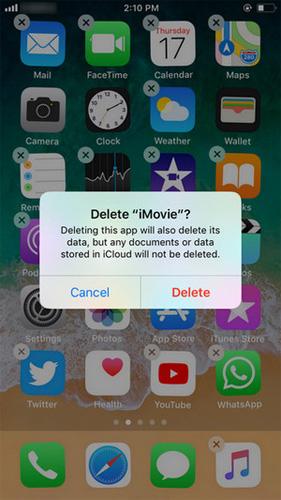
Rozwiązanie 3: Usuń i zainstaluj ponownie
Czasami można usunąć i ponownie zainstalować aplikacjęcuda. Może to rozwiązać problem, ponieważ aplikacja została usunięta i ponownie zainstalowana. Po usunięciu lub usunięciu aplikacji problem również zniknie. Ponowna instalacja aplikacji przydziela nowe zasoby, zapewniając w ten sposób sprawne działanie aplikacji.
Jeśli chcesz usunąć aplikację iMovie, zapoznaj się z Rozwiązaniem 2. Pojawi się pomysł, jak ją usunąć. Następnie możesz przejść do App Store, wyszukać aplikację i pobrać ją.
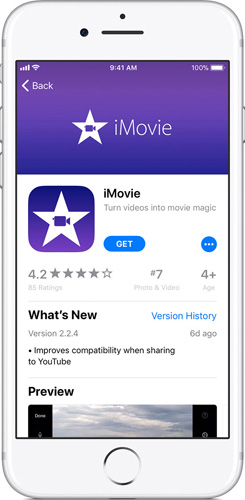
Rozwiązanie 4: Zaktualizuj system iOS do najnowszej wersji
Jeśli nie masz najnowszej wersji systemu iOS, szanse na zmierzenie się z tym problemem są duże. Oto kroki, które należy wykonać, jeśli iMovie nie działa po aktualizacji.
Krok 1: Przejdź do Ustawienia >> Ogólne >> Aktualizacja oprogramowania.
Krok 2: Jeśli nie masz najnowszej wersji, pobierz ją. Proces instalacji rozpocznie się automatycznie.

Rozwiązanie 5: Zresetuj wszystkie ustawienia na iPhonie
Wybór zresetowania wszystkich ustawień nie spowoduje usunięciadowolne dane w Twojej aplikacji. Zamiast tego po prostu usunie wszystkie ustawienia zapisane dla aplikacji, eliminując w ten sposób szanse, że problem wystąpi ponownie. Oto kroki, które należy wykonać, jeśli iMovie ulegnie awarii i nie otworzy się ponownie.
Krok 1: Otwórz Ustawienia i przejdź do Ogólne. Po wprowadzeniu wyszukaj Resetuj.
Krok 2: W Resetuj znajdziesz Resetuj wszystkie ustawienia. Kliknij opcję. Zostaniesz poproszony o podanie hasła, aby kontynuować. Wprowadź hasło.

Rozwiązanie 6: Napraw awarię iPhone'a iMovie bez utraty danych
Musisz się zastanawiać, jak u licha będzienaprawiasz system operacyjny iPhone'a. Cóż, rozwiązanie jest proste. Użyj Tenorshare ReiBoot. To narzędzie rozwiąże wszystkie rodzaje problemów związanych z iPadem i iPhone'em jednym kliknięciem. Ponadto wszystkie twoje pliki i dane będą bezpieczne. Dlatego nie ma ryzyka utraty danych! Pobierz program i sprawdź kroki, które należy wykonać.
Krok 1: Uruchom oprogramowanie i podłącz iPhone'a do komputera; kliknij opcję „Napraw wszystkie zablokowane iOS”.
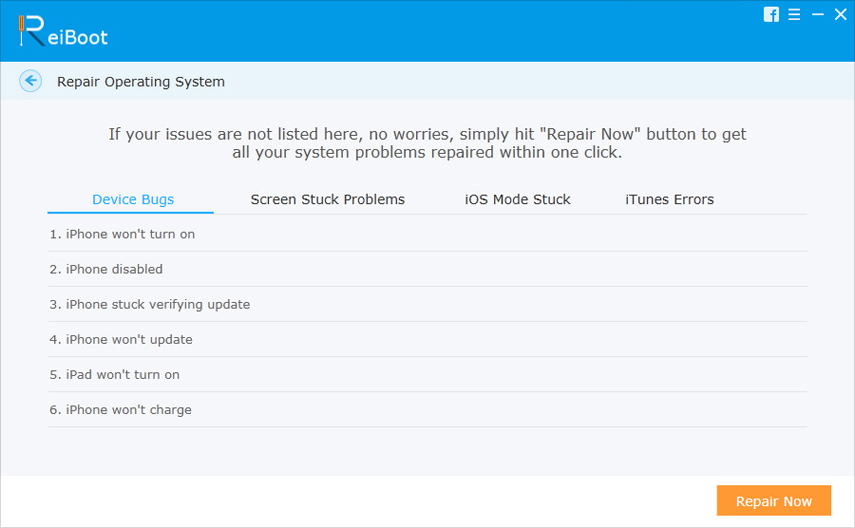
Krok 2: Wybierz opcję „Napraw teraz” i pobierz pakiet oprogramowania online, wybierając opcję „Pobierz”.

Krok 3: Wybierz „Rozpocznij naprawę”, aby naprawić system iOS w telefonie iPhone. Po zakończeniu procesu aplikacja iMovie zacznie działać bezbłędnie.
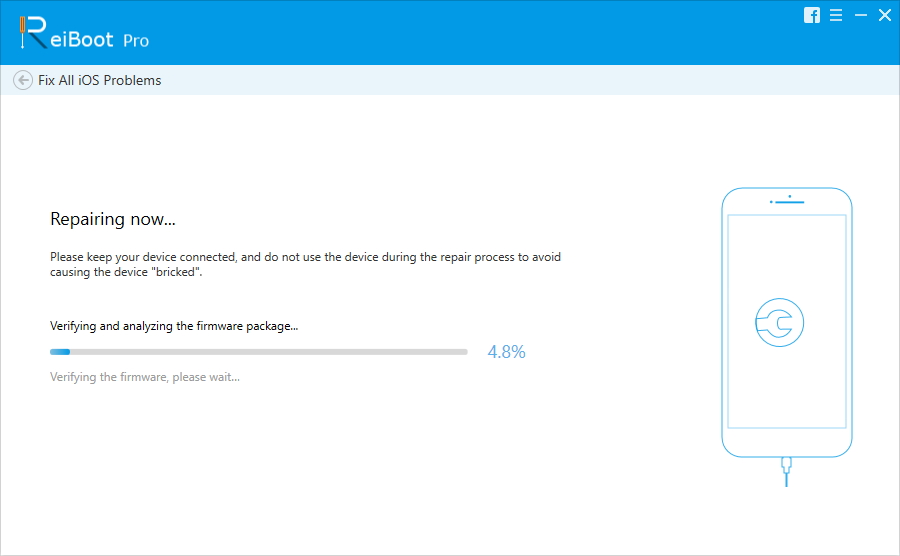
streszczenie
W skrócie, właśnie rzuciłeś okiem na 6 najlepszychrozwiązania, jeśli napotkasz problem „Aplikacja iMovie nie odpowiada”. Daj nam znać swoją opinię na temat tego artykułu, komentując poniżej. Możesz również napisać do nas inne rozwiązanie, które może pomóc rozwiązać problem.









